Ce guide explique comment ajouter un service pour le prestataire
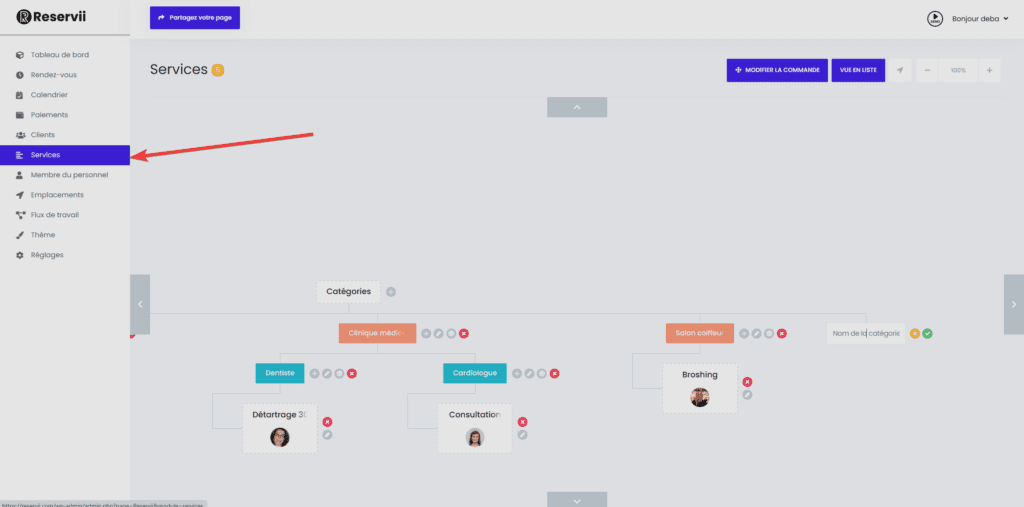
Création d’une nouvelle catégorie
Vous devez d’abord créer une catégorie. Cliquez sur l’icône « + » devant Catégories au milieu de l’écran. Saisissez le nom de la catégorie et cliquez sur l’icône Enregistrer. Voici votre première catégorie.
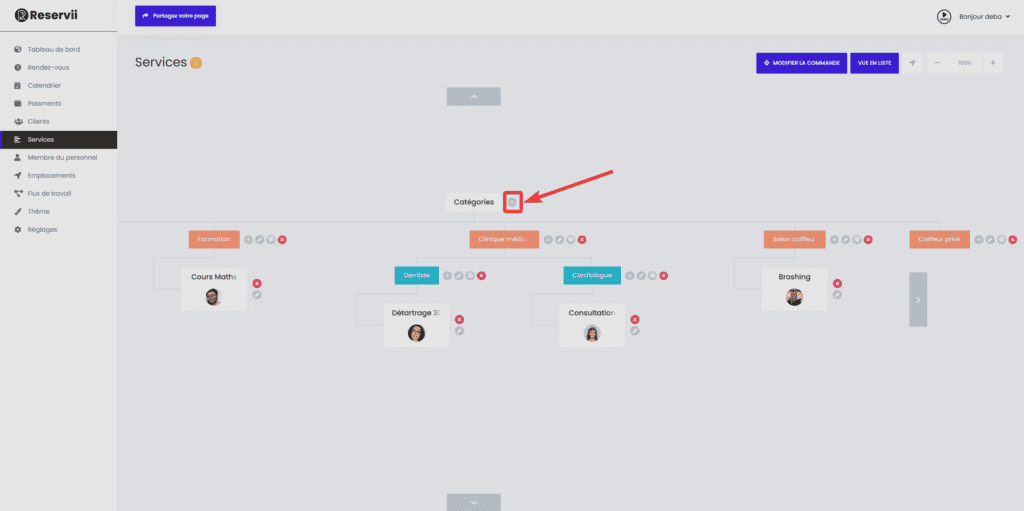
Si vous souhaitez ajouter une deuxième catégorie, vous pouvez répéter le processus, Il n’y a pas de limite au nombre de catégories et de services.
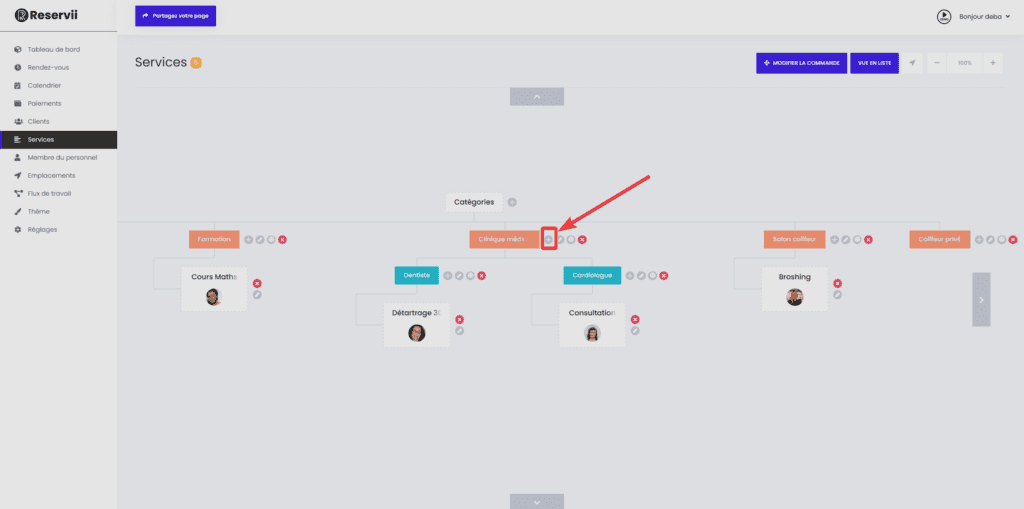
Ajouter un service
Cliquez sur l’icône « + » à côté de « catégorie ». Il vous sera demandé si vous souhaitez ajouter une catégorie ou un service.
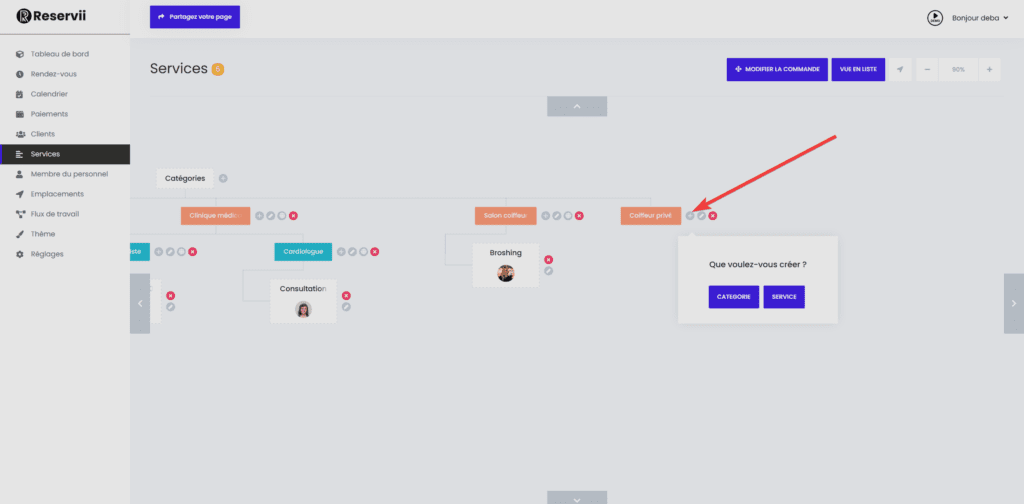
Modification et suppression de service
- Pour modifier un service, localisez et cliquez sur l’icône « crayon » à côté du service que vous souhaitez modifier. Cette action vous permettra d’apporter des modifications au service sélectionné.
- Pour supprimer un service, cliquez sur l’icône ‘x’ à côté du service, confirmez dans la fenêtre contextuelle, puis cliquez sur ‘Supprimer’.
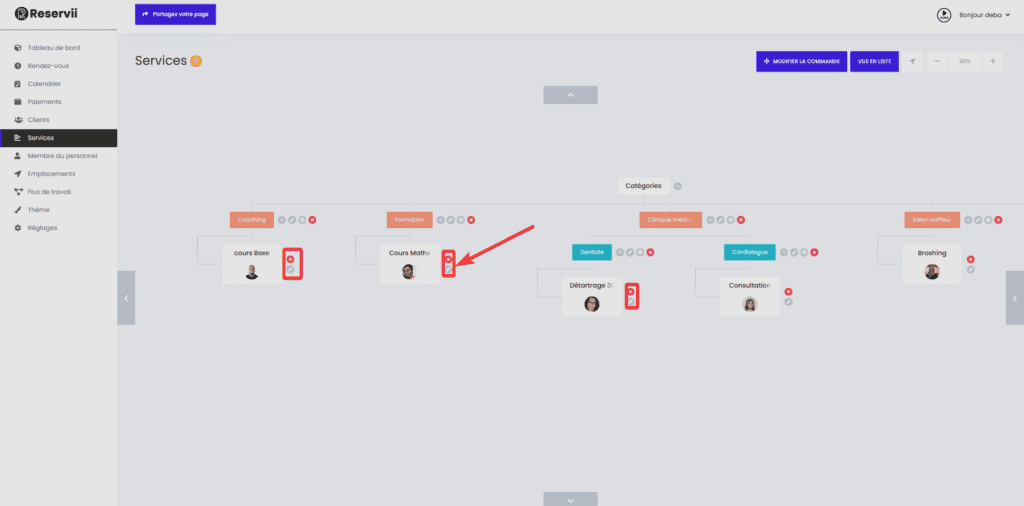
Comment ajouter un nouveau service ?
Lorsque vous cliquez sur le « + » ensuite ajouter service, une fenêtre s’ouvre sur la droite, elle comprend plusieurs onglets à paramétrer :
- DETAILS DU SERVICE
- MEMBRES DU PERSONNEL
- FEUILLE DE TEMPS
- SUPPLEMENT
- PARAMETRES
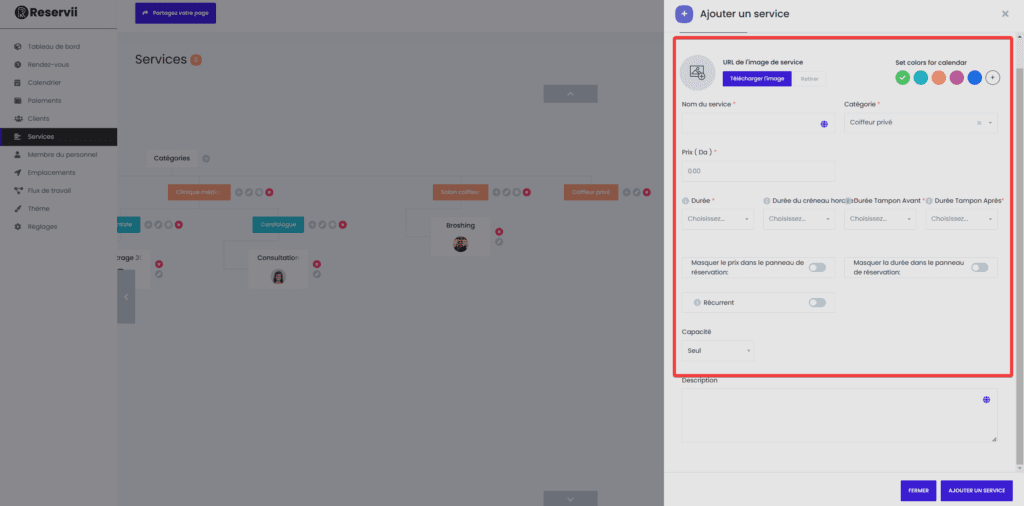
DETAILS DU SERVICE
- Image du service : Ajoutez une image visible du service par vos clients lors de la réservation.
- Nom : mettez le nom du service.
- Catégorie : Sélectionnez la catégorie que vous avez déjà ajouté en haut
- Prix : Saisissez le prix service. La devise n’est pas nécessaire car vous la sélectionnez dans les paramètres.
- Durée : vous devez écrire la durée de votre service. Les options ici apparaissent en fonction de la durée du créneau horaire que vous avez définie dans vos paramètres généraux. Si vous avez choisi une durée de créneau horaire de 10 minutes, les options apparaîtront à un intervalle de 10 minutes. 10 m, 20 m, 30 m, 40 m, etc.
- Délais entre 2 rendez-vous : si vous voulez avoir que 2 rendez-vous le matin, il faut définir ce paramètre à « 2h ». Par exemple : vous êtes ouvert de 8h00 à 12h00, si le paramètre est défini sur « 2h », alors vous aurez un seul rdv de 8h à 10h et un 2eme rdv de 10h à 12h.
- Durée avant rendez-vous : si vous avez besoin de temps de préparation avant le début du rdv, par exemple 15min pour préparer le matériel.
- Durée apres rendez-vous : si vous avez besoin de temps apres la fin de chaque rdv, par exemple 15minutes pour nettoyer le materiel utilisé ou se reposer, dans ce cas le prochain rdv sera decalé de 15 minutes
- Récurrent : vous avez un rendez-vous avec un ophtalmologue. il examine votre œil et termine le rendez-vous. Ce type de service n’est pas récurrent. Mais s’il vous donne dix jours de traitement dans son cabinet, vous devez retourner chez lui régulièrement, ce type de service est un service récurrent. Après avoir activé cette option, certaines options apparaîtront pour les services récurrents. Si vous n’avez pas de service récurrent, vous pouvez ignorer cette partie.
2. MEMBRES DU PERSONNEL
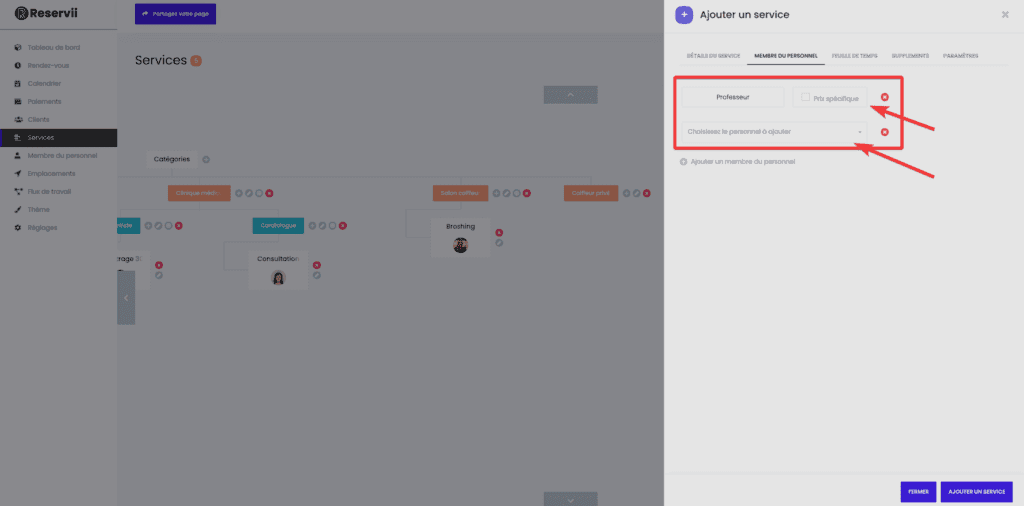
Dans l’onglet PERSONNEL, ajoutez des employés en cliquant sur « Ajouter un employé » et sélectionnez l’employé. Si le service a un prix spécifique, cochez ‘Prix spécifique’ et saisissez le prix.
3.FEUILLE DE TEMPS
Dans l’onglet « FEUILLE DE TEMPS« , configurez une feuille de temps spéciale pour votre service. Par défaut, les heures d’ouverture définies dans les Paramètres apparaissent sur le tableau de bord. Pour des feuilles de temps spécifiques, cochez ‘Configurer une feuille de temps spécifique’ et définissez les heures disponibles.
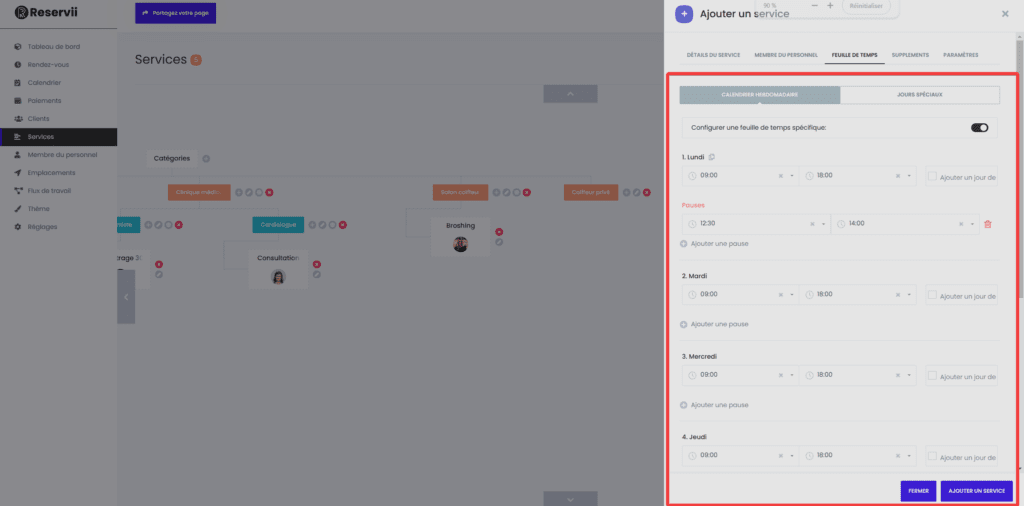
Pour ajuster les horaires d’un service pour un jour spécifique, utilisez le sous-menu « JOURS SPECIAUX« . Cliquez sur « Ajouter un jour spécial« , sélectionnez la date et les heures de début et de fin. Vous pouvez ajouter des jours non ouvrables ou supprimer des créneaux en n’indiquant aucun intervalle de temps.
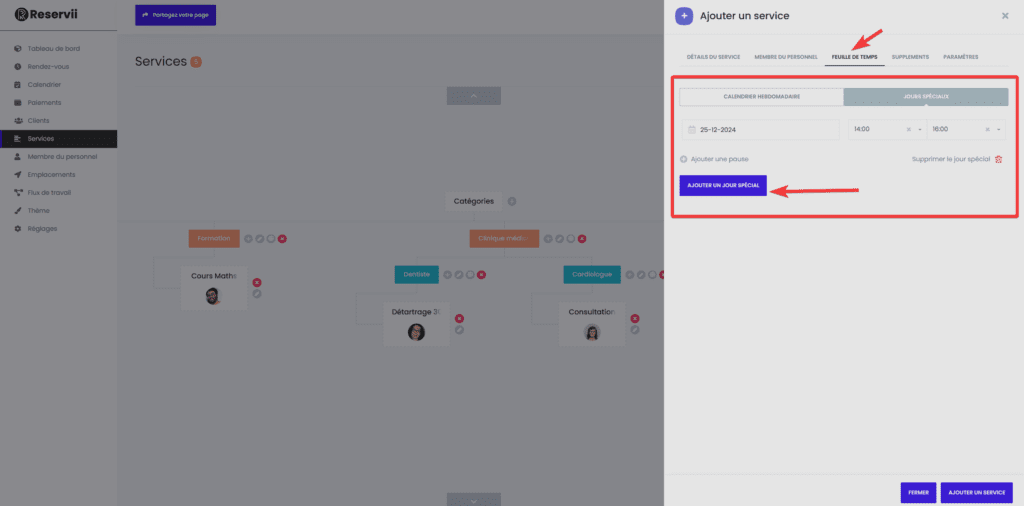
4.SUPPLEMENT
Dans l’onglet « SUPPLEMENTS » , est conçu pour ajouter des éléments supplémentaires à votre service.
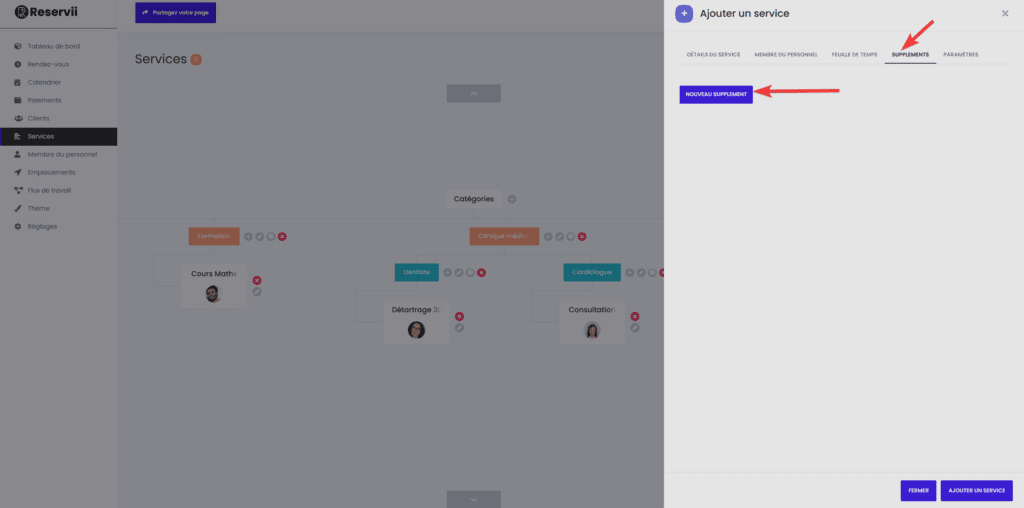
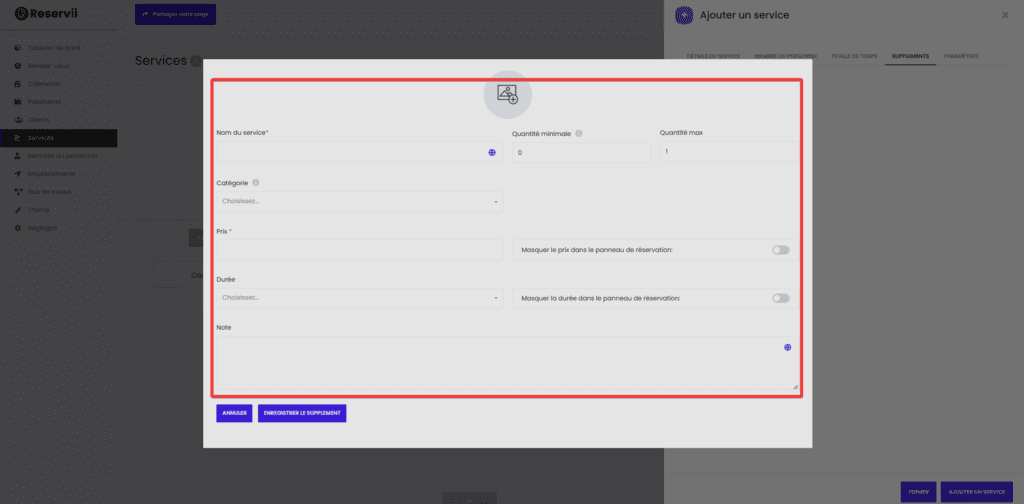
Pour ajouter des services supplémentaires comme un soin, un massage ou une coloration, cliquez sur ‘NOUVEAU SUPPLÉMENT’ dans l’onglet ‘Extras’. Donnez un nom au service, téléchargez une image, définissez la durée (par exemple, 15 minutes), le prix supplémentaire et rédigez une brève description. Cela permet aux clients de choisir ces services lors de la réservation.
5.PARAMETRES
Dans l’onglet « Paramètres« , personnalisez votre service en le rendant visible uniquement pour le personnel, en définissant le délai minimum requis pour les réservations à l’avance. Ces paramètres sont essentiels pour adapter le service aux besoins de votre entreprise et aux préférences des clients.
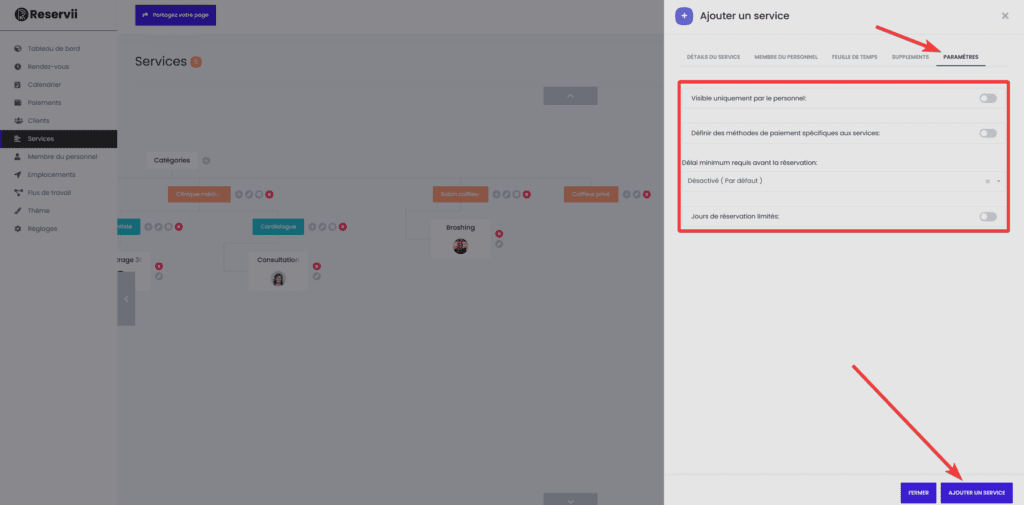
N’oubliez pas de cliquer sur ‘Ajouter un service’ en bas de la fenêtre lorsque vous ajoutez ou modifiez un service. Cela garantit que vos changements sont enregistrés et mis à jour dans le système.